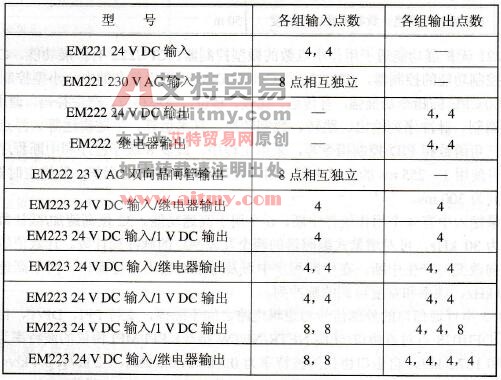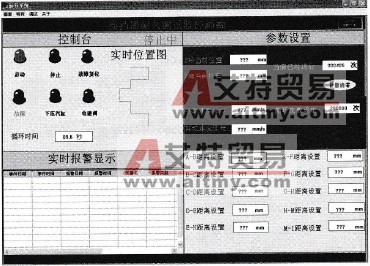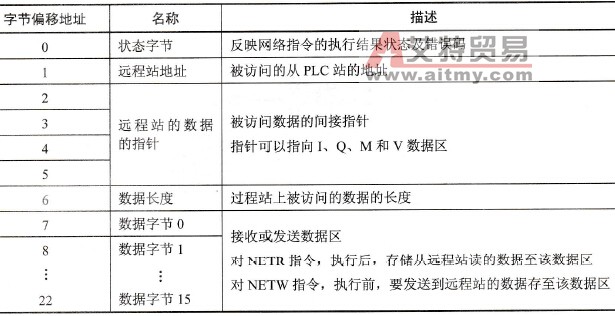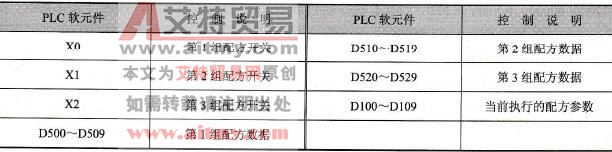您现在的位置是:首页 > PLC技术 > PLC技术
STEP 7的组态人机界面
![]() 来源:艾特贸易2017-12-20
来源:艾特贸易2017-12-20
简介打开 SIMATIC 管理器左边窗口的 HMI 站点,选中其中的“画面”,双击右边窗口中的“画面 _1 ”,打开 WinCC flexible (见图 7-18 )。 图 7-18 WinCC flexible 双击 WinCC flexible 左边窗口“通讯”文
打开SIMATIC管理器左边窗口的HMI站点,选中其中的“画面”,双击右边窗口中的“画面_1”,打开WinCC flexible(见图7-18)。

图 7-18 WinCC flexible
双击WinCC flexible左边窗口“通讯”文件夹中的“连接”,打开连接表(见图7-19),点击“激活的”列右边隐藏的按钮,将该列的参数由“关”变为“开”,即激活HMI与PLC的通信连接。

图7-19 激活连接
双击图7-18左边窗口“\报警管理\设置”文件夹中的“报警设置”,选中“报警设置”视图中的“S7诊断报警”(见图7-20)。点击“报警程序”表第一行“ALARM_S”列右边的按钮,选中出现的对话框中的复选框“所有显示类”,在“ALARM_S”列将出现“0 -16”。
将图7-18左边的工具箱的“增强对象”中的“报警视图”拖放到中间的画面上,用鼠标调节它的位置和大小。选中报警视图,下面是它的属性视图(见图7-21)。用单选框选中“报警事件”,在“报警类别”列表中,用复选框选中“S7报警”。
此外,还需要组态报警视图的表格和表头的背景色、字体的大小和报警视图中的按钮等属性(见图7-18)。
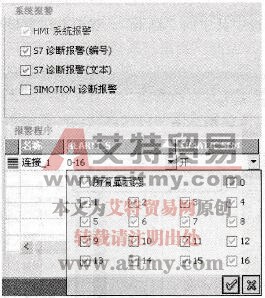
图7-20 设置报警
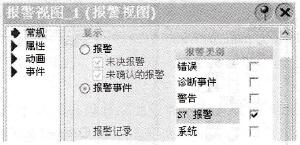
图7-21 组态报警视图
(部分原创文章应编辑稿费需求,每篇需要收取2元的稿费,如需查看全文请联系客服索取,谢谢理解!在线客服: )
)
点击排行
 PLC编程的基本规则
PLC编程的基本规则